Sisukord
Microsoft Excel on avanud uue ajastu arvutuste automatiseerimise valdkonnas. Saate lihtsalt rakendada funktsioone ja luua valemeid ning Excel teeb sadu arvutusi silmapilkselt! Saate arvutada välja erinevus kuupäevade vahel ja teha selle tarkvara kaudu võrdlus. Mõnikord võib teil olla vaja luua Exceli valem, kui üks kuupäev on suurem kui teine kuupäev. Kui see ülesanne häirib teid, siis see artikkel teeb selle kindlasti lihtsaks. Selles artiklis näitan teile Exceli valemi moodustamist, kui üks kuupäev on suurem kui teine kuupäev.
Lae alla praktiline töövihik
Praktikaraamatu saate alla laadida allolevalt lingilt.
Kui kuupäev on suurem kui teine kuupäev.xlsx
5 võimalust Exceli valemi rakendamiseks, kui üks kuupäev on suurem kui teine kuupäev
Oletame, et meil on andmekogum mingi Õpilased kes peavad oma ülesanded esitama, on Esitamise kuupäev & Tähtaeg ja Märkused (kui esitamine toimub õigeaegselt või hilinemisega).

Esitamise kuupäevast tahame teada, kas ülesanne on esitatud õigeaegselt või hilinenud. Kui tähtaeg on suurem kui esitamise kuupäev, siis tahame tagastada " Õigeaegselt " sektsioonis märkus, ja kui mitte, siis tahame " Viivitatud "
Selles jaotises leiate 5 sobivat võimalust kasutada Exceli valemit, kui kuupäev on suurem kui teine kuupäev. Näitan neid siin ükshaaval. Kontrollime neid nüüd!
1. Kasuta IF funktsiooni, kui üks kuupäev on suurem kui teine
Loome valemi koos IF-funktsioon kui Tähtaeg on suurem kui Esitamise kuupäev Meetodi tutvustamiseks jätkake järgmiste sammudega.
Sammud:
- Kõigepealt sisestage esimesse lahtrisse järgmine valem (st. E5 ). Märkus jagu.
=IF($D$5>=C5, "Õigeaegselt", "Hilinenud")
Siin,
- D5 = tähtaja kuupäev
- C5 = esitamise kuupäev

- Seejärel vajutage SISESTA ja lahtrisse ilmub " Õigeaegselt " nagu Tähtaeg on suurem kui Esitamise kuupäev mis tähendab, et ülesanne esitatakse õigeaegselt.

- Nüüd lohistage Täitmise käepide tööriista lahtritesse allpool, et Automaatne täitmine järgmiste lahtrite valemit.
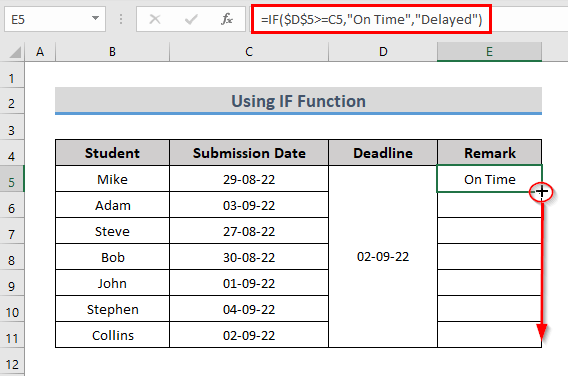
- Seega saate iga soovitud lahtri kohta väljundit.

Loe edasi: Exceli valem kui kuupäev on suurem kui 365 päeva (4 ideaalset näidet)
2. Valem IF- ja DATE-funktsioonide kombineerimine
Saate kombineeritult rakendada IF ja KUUPÄEV funktsioonid, kui üks kuupäev on suurem kui teine.
Meie eelmise andmekogumi puhul kasutame nüüd järgmist. IF ja KUUPÄEV funktsioonid.

Siin me ei võrdle me rakku Esitamise kuupäev koos Tähtaeg , vaid kasutab otse Tähtaeg Selleks järgige alljärgnevaid samme.
Sammud:
- Kõigepealt rakendage järgmist valemit märkuse sektsiooni esimeses lahtris.
=IF(DATE(2022,9,2)>=C5,"On Time","Delayed")
Siin,
- DATE(2022,9,2) = tähtaja kuupäev
- C5 = esitamise kuupäev

Valemi jaotus
- DATE(2022,9,2) võtab sisendiks kuupäeva 02-09-22.
- IF(02-09-22>=C5,”On Time”,”Delayed”) võrdleb, kas kuupäev 02-09-22 on suurem või võrdne lahtri kuupäevaga C5 See leiab loogika tõene ja nii, tagastab "Õigeaegselt ". Vastasel juhul tagastaks see "Viivitatud" .
- Seejärel lohistage teiste lahtrite valemit, et saada samalaadseid väljundeid.

Loe edasi: Exceli valem kui kuupäev on suurem kui 2 aastat (3 näidet)
Sarnased lugemised
- Kui lahter sisaldab kuupäeva, siis tagastage väärtus Excelis (5 näidet)
- Tingimuslik vorming, mis põhineb Excelis vanemal kui 1 aasta vanusel kuupäeval
- Exceli tingimuslik vorming kuupäeva jaoks 3 kuu jooksul (3 meetodit)
3. IF-funktsiooni rakendamine AND-loogikaga
Saate võrrelda kuupäevade vahel kasutades JA loogika sõnastamisel IF funktsioon.
The JA funktsioon tagastab TÕELINE kui kogu loogika on tõene ja tagastab VALE kui mõni loogika on vale.
Andmekogum, mille oleme eelnevates punktides esitanud, muudame seda veidi. Tähtaeg on olnud vahemikus 25-08-22 aadressile 02-09-22 .
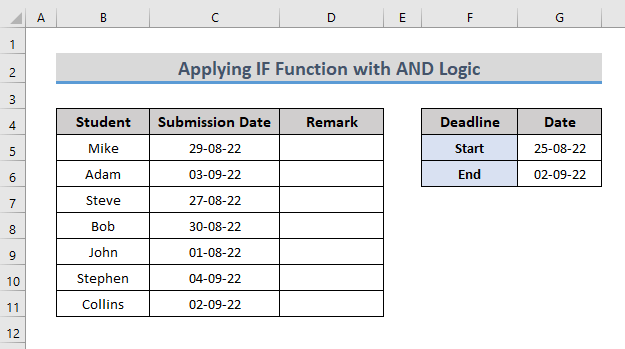
Siinkohal kohaldame me IF funktsioon, mis on sõnastatud JA loogika. Niisiis, alustame menetlust.
Sammud:
- Esiteks, Rakendage järgmine valem valitud lahtrisse valitud lahtrisse Märkus jagu.
=IF(AND(C5>=$G$5,C5<=$G$6), "Õigeaegselt", "Hilinenud")
Siin,
- G5 = Tähtaja alguskuupäev
- G6 = Tähtaja lõppkuupäev
- C5 = Esitamise kuupäev

Valemi jaotus
- C5>=$G$5,C5<=$G$6) võtab kaks tingimust kokku, kas esitamise kuupäev on suurem kui tähtaja alguskuupäev ja väiksem kui tähtaja lõppkuupäev.
- IF(AND(C5>=$G$5,C5<=$G$6), "Õigeaegselt", "Hilinenud") kontrollib loogikat ja tagastab "Õigeaegselt ", kui see leiab loogika tõeseks. Vastasel juhul tagastab see "Viivitatud" .
- Seejärel lohistage Täitmise käepide tööriista teiste lahtrite jaoks, et saada tulemus.

Loe edasi: Kuidas kasutada COUNTIFi kuupäeva jaoks, mis on suurem kui 30 päeva Excelis
4. Exceli IF- ja TODAY-funktsioonide kombinatsioon
Kombinatsioon IF ja TODAY funktsioonid võimaldavad võrrelda kahte kuupäeva.
The TODAY funktsioon tagastab tänase kuupäeva.
Ütleme, et eelmise andmekogumi tüübi puhul on tähtaeg järgmine täna ja soovite teada saada, kas ülesanne on esitatud täna või esitatakse hiljem.

Kui soovite näha nende kahe funktsiooni rakendamist, järgige alljärgnevaid samme.
Sammud:
- Kõigepealt rakendage järgmist valemit märkuse sektsiooni esimeses lahtris.
=IF(TODAY()>C5, "On Time", "Delayed")
Siin,
- TODAY() = Tänane kuupäev
- C5 = esitamise kuupäev

Valemi jaotus
- TODAY()) tagastab vaikimisi tänase kuupäeva ( 29-08-22 )
- IF(29-08-22>C5, "Õigeaegselt", "Hilinenud") kontrollib loogikat ja tagastab "Viivitatud" .kui ta leiab 29-08-22 on väiksem kui võrdluskuupäev 29-08-22 .
- Seejärel lohistage Täitmise käepide tööriista, et kopeerida valem järgmistesse lahtritesse.

Loe edasi: Kuidas võrrelda kuupäevi Excel VBA-ga tänasega (3 lihtsat viisi)
5. Tingimusliku vormingu rakendamine, kui üks kuupäev on suurem
Sama andmekogumi puhul saate rakendada ka funktsiooni Tingimuslik vormindamine Oletame, et soovime vormindada õigeaegselt esitatud esitamise kuupäeva.
Selleks järgige alljärgnevaid samme.
Sammud:
- Kõigepealt valige andmete vahemik> minge rubriiki Kodu tab> klõpsake Tingimuslik vormindamine > valige Uus reegel .

- Siis on Uus vormindamise reegel ilmub dialoogiboks.
- Siin klõpsake Valige valem, et määrata, millised lahtrid tuleb vormindada aastal Valige reegli tüüp väli ja sisestage valem väljale Vormindage väärtused, mille puhul see valem on tõene valdkond.
=$D$5>=C5
- Nüüd klõpsa Formaat .

- Siin on Lahtrite vormindamine ilmub hüpikaken. Mine Täitke > valige värv> klõpsake OK .

- Pärast seda klõpsake OK sulgeda Uus vormistamise reegel kast.

- Lõpuks vormistatakse reeglile vastavad lahtrid teie määratud värviga.
 Loe edasi: Tingimuslik vorming kuupäevade jaoks, mis on vanemad kui teatud kuupäev Excelis
Loe edasi: Tingimuslik vorming kuupäevade jaoks, mis on vanemad kui teatud kuupäev Excelis
Kokkuvõte
Selles artiklis olen püüdnud näidata teile mõningaid Exceli valemeid, kui kuupäev on suurem kui teine kuupäev. Ma loodan, et see artikkel on valgustanud teie viisi, kuidas kohaldada valemeid kuupäevade võrdlemisel Exceli töövihikus. Kui teil on paremaid meetodeid, küsimusi või tagasisidet selle artikli kohta, palun ärge unustage neid jagada kommentaarikastis. See aitab mul rikastada minu tulevasi artikleid. Veelgi enampäringud, külastage palun meie veebilehte ExcelWIKI . Ilusat päeva!

